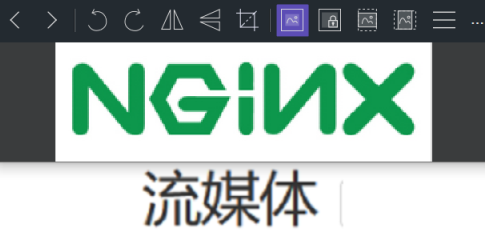
Nginx搭建视频流媒体服务(直播&点播)
流媒体(streaming media)是指将一连串的媒体数据压缩后,经过网上分段发送数据,在网上即时传输影音以供观赏的一种技术与过程,此技术使得数据包得以像流水一样发送;如果不使用此技术,就必须在使用前下载整个媒体文件。流式传输可传送现场影音或预存于服务器上的影片,当观看者在收看这些影音文件时,影音数据在送达观看者的计算机后立即由特定播放软件播放——百度百科。..................
1、Windows搭建Nginx视频流媒体服务
准备工具:NGINX、FFMPEG、VLC
网盘一键下载:链接: https://pan.baidu.com/s/14UltrNq-ucvYfkOJ49-Vsw 提取码: ffh8
1、下载Nginx,nginx 1.7.11.3 Gryphon版本
链接:http://nginx-win.ecsds.eu/download/

2、下载FFMPEG(推送视频流用)



下载完成后解压并配置环境变量,配置path 里面添加一个到ffmpeg/bin目录的变量,
完成后检查是否成功:ffmpeg -version


3、下载VLC(拉取视频流用)

4、配置nginx
#user nobody;
worker_processes 1;
#error_log logs/error.log;
#error_log logs/error.log notice;
#error_log logs/error.log info;
#pid logs/nginx.pid;
events {
worker_connections 1024;
}
rtmp_auto_push on;
#RTMP服务
rtmp{
server{
listen 8112; #服务端口
chunk_size 4096; #数据传输块的大小
#rtmp点播配置,访问方式:rtmp://127.0.0.1:8112/vod/xxx.mp4
application vod {
play D:/videos; #点播视频存放目录,里面放一个xxx.mp4可以直接播放
}
#rtmp协议直播推流
application live {
live on;
record all;
record_path D:/videos/rtmp; # 保存路径
#record_max_size 1K;
#append current timestamp to each flv
record_unique on;
#publish only from localhost
#allow publish 127.0.0.1;
#deny publish all;
}
# HLS协议直播推流
application hls {
live on; #开启rtmp直播
hls on; #开启hls支持
wait_video on; #第一个视频帧发送前禁用音频
hls_path D:/videos/hls; #文件保存路径,需要先创建,不然执行推流会报错
hls_fragment 5s; #用来设置每一个块的大小。默认是5秒。只能为整数
hls_playlist_length 30s; #设置播放列表的长度,单位是秒,听说设置成3秒延迟低点
hls_nested off; #默认是off。打开后的作用是每条流自己有一个文件夹
hls_cleanup off; #不清理ts , on|off 默认是开着的,是否删除列表中已经没有的媒体块
#hls_continuous: #on|off 设置连续模式,是从停止播放的点开始还是直接跳过
}
}
}
http {
include mime.types;
default_type application/octet-stream;
#log_format main '$remote_addr - $remote_user [$time_local] "$request" '
# '$status $body_bytes_sent "$http_referer" '
# '"$http_user_agent" "$http_x_forwarded_for"';
#access_log logs/access.log main;
sendfile on;
#tcp_nopush on;
#keepalive_timeout 0;
keepalive_timeout 65;
#gzip on;
server {
listen 8111;
server_name localhost;
#charset koi8-r;
#access_log logs/host.access.log main;
#hls点播地址
location /hls {
types {
application/vnd.apple.mpegurl m3u8;
#或 application/x-mpegURL
video/mp2t ts;
}
alias D:/videos/vod/; #点播视频文件(.ts;.m3u8)存放位置
expires -1;
add_header Cache-Control no-cache; #跨域支持,不然网页播放不了
add_header Access-Control-Allow-Origin *;
add_header Access-Control-Allow-Headers "Origin, X-Requested-With, Content-Type, Accept";
add_header Access-Control-Allow-Methods "GET, POST, OPTIONS";
}
error_page 500 502 503 504 /50x.html;
location = /50x.html {
root html;
}
}
autoindex on;# 显示目录
autoindex_exact_size on;# 显示文件大小
autoindex_localtime on;# 显示文件时间
}
点播的概念有些模糊,目前理解就是
方式1:直接把分片好的m3u8文件作为视频:然后使用http访问
访问方式:在VLC工具里面输入 http://127.0.0.1:8111/hls/xxx.m3u8
方式2:直接使用rtmp协议访问mp4
访问方式:在VLC工具里面输入 rtmp://127.0.0.1:8112/vod/xxx.mp4
有懂行的大哥发现问题请给小弟指出!
5、FFMPEG命令
#使用rtmp协议推流
ffmpeg -re -i 11.mp4 -vcodec libx264 -acodec aac -f flv rtmp://localhost:8112/live/test
#说明:11.mp4是待推的视频,rtmp://localhost:8112/live/test是推送视频流和拉取视频流的地址,其中test是自己命名的视频名称,可以使用这个地址在VLC中观看直播(拉取直播流)。
#使用hls协议推流(会产生test视频流文件)
ffmpeg -re -i 11.mp4 -vcodec libx264 -acodec aac -f flv rtmp://localhost:8112/hls/test
#说明:11.mp4是待推的视频,rtmp://localhost:8112/live/test是推送视频流和拉取视频流的地址,其中test是自己命名的视频名称,可以使用这个地址在VLC中观看直播(拉取直播流)。
#将mp4切割成m3u8分片
ffmpeg -i 11.mp4 -profile:v baseline -level 3.0 -start_number 0 -force_key_frames "expr:gte(t,n_forced*1)" -hls_time 10 -hls_list_size 0 -f hls test.m3u8
#说明: 11.mp4是等待切割的视频,test.m3u8是切割完成的文件,还有很多切割好的testxx.ts文件。
#-force_key_frames "expr:gte(t,n_forced*1)" 代表每1秒1个关键帧,方便-hls_time 10切割每10秒一个ts文件
#-f hls test.m3u8 输出文件名叫test.m3u86、使用VLC工具测试视频流
在推送视频流的同时可以打开VLC工具测试是否有流输出
打开VLC,媒体、打开网络串流、网络、输入网络URL

FFMPEG用rtmp协议推流:ffmpeg -re -i D:/videos/vod/11.mp4 -vcodec libx264 -acodec aac -f flv rtmp://localhost:8112/live/test
VLC拉取trmp协议的视频流:rtmp://127.0.0.1:8112/live/test
FFMPEG用hls协议推流(注意会产生m3u8和ts文件):ffmpeg -re -i D:/videos/vod/11.mp4 -vcodec libx264 -acodec aac -f flv rtmp://localhost:8112/hls/test
VLC拉取hls协议的视频流:rtmp://127.0.0.1:8112/hls/test

直播播放画面:

rtmp点播播放画面:

7、切割mp4视频脚本.bat
@echo off
set /p name=请输入视频名称:
set mp4File=%name%.mp4
IF NOT EXIST %mp4File% (
echo %mp4File%文件不存在
pause
) else (
IF NOT EXIST m3u8_%name% (
md m3u8_%name%
)
ffmpeg -i %name%.mp4 -profile:v baseline -level 3.0 -start_number 0 -force_key_frames "expr:gte(t,n_forced*1)" -hls_time 10 -hls_list_size 0 -f hls m3u8_%name%/%name%.m3u8
pause
)
8、问题
nginx 1.7.11.3 Gryphon不支持http2 尴尬,想要使用还得自己编译
自己编译参考:
Windows编译Nginx源码_JohnGene的博客-CSDN博客 https://blog.csdn.net/JohnGene/article/details/125304541
https://blog.csdn.net/JohnGene/article/details/125304541
2、Centos
依赖工具:
1、nginx(普通linux版本即可)
nginx安装可以参考:
2、nginx-vod-module模块(https://github.com/kaltura/nginx-vod-module)
概念参考:
1、https://blog.csdn.net/SeeDoubleU/article/details/121805174
2、https://blog.csdn.net/SeeDoubleU/article/details/123099059
下载地址:https://github.com/kaltura/nginx-vod-module/archive/refs/tags/1.29.tar.gz
解压:tar -zxvf nginx-vod-module-1.29.tar.gz
配置nginx加入新模块:./configure --prefix=/usr/local/nginx --with-http_stub_status_module --with-pcre --with-http_ssl_module --with-http_gzip_static_module --with-http_v2_module--with-file-aio --with-threads --with-cc-opt="-O3" --add-module=../nginx-vod-module-1.29
编译:make insall
覆盖原先文件(如已安装):cp objs/nginx /usr/local/nginx/sbin/nginx
配置nginx.conf
#直接使用mp4文件作为源文件(自动切片),直接使用http://xx.xx.xx.xx/liveVideo/xxx.mp4/index.m3u8的方式访问
location ^~/liveVideo {
vod hls; # 协议使用hls模式
vod_mode local; # 访问模式指定为local模式
vod_align_segments_to_key_frames on; # 每个切片以关键帧开头
vod_manifest_segment_durations_mode accurate; # 精确显示每个切片的长度
# 解决浏览器跨域问题
add_header Access-Control-Allow-Headers '*';
add_header Access-Control-Expose-Headers 'Server,range,Content-Length,Content-Range';
add_header Access-Control-Allow-Methods 'GET, HEAD, OPTIONS';
add_header Access-Control-Allow-Origin *;
alias /home/videos/;
}
#下面的和nginx-vod-module不相关,只提供参考
#原生nginx使用ffmpeg手动切片后使用链接http://xx.xx.xx.xx/liveVideo2/xxx.m3u8的方式访问
location ^~/liveVideo2 {
# 解决浏览器跨域问题
add_header Access-Control-Allow-Headers '*';
add_header Access-Control-Expose-Headers 'Server,range,Content-Length,Content-Range';
add_header Access-Control-Allow-Methods 'GET, HEAD, OPTIONS';
add_header Access-Control-Allow-Origin *;
alias /home/videos/;
}
更多推荐
 已为社区贡献5条内容
已为社区贡献5条内容

 https://blog.csdn.net/JohnGene/article/details/122412998
https://blog.csdn.net/JohnGene/article/details/122412998





所有评论(0)